| Oracle® Fusion Middleware Oracle Cloud Adapter for Oracle RightNow Cloud Serviceユーザーズ・ガイド 12c (12.2.1) E72708-01 |
|
 前 |
 次 |
| Oracle® Fusion Middleware Oracle Cloud Adapter for Oracle RightNow Cloud Serviceユーザーズ・ガイド 12c (12.2.1) E72708-01 |
|
 前 |
 次 |
この章では、Oracle RightNowアダプタの使用を開始する方法について説明します。Oracle RightNowアダプタの設計時および実行時の機能を準備した後に特定の使用例を実行する方法の詳細は、第9章「Oracle RightNowアダプタの使用例」を参照してください。
ここには、Oracle RightNowアダプタの使用をすぐに開始する方法に関する情報があり、次の内容が含まれます。
この項では、ビジネス・オブジェクトに操作を実行できるようにするOracle RightNowアダプタの接続パラメータについて説明します。
Oracle RightNowアダプタでは、Oracle RightNowアダプタ構成ウィザードの使用を開始できるようにするため、ユーザーのログイン資格証明が必要です。
必要な接続パラメータは次のとおりです。
ユーザー名
パスワード
認証キーまたはCSF (資格証明ストア・フレームワーク)キー。これは、実行時資格証明をインジェクトするために使用するキーです。アダプタは、資格証明ストア・フレームワークを使用して、RightNow認証に必要なユーザー名とパスワードを取得します。このキーは、設計時にユーザーのOracle RightNow CXログイン資格証明を識別し、WebLogic ServerのFusion Middleware ControlコンソールのCSFマップ名SOA (大/小文字区別あり)で同じ内容に構成する必要があります。
詳細は、付録A「RightNow資格証明を管理するための資格証明ストアの構成」を参照してください。
追加情報は、4.6.1項「アカウント・パスワードによるOracle RightNow Cxサーバーでの認証」を参照してください。
RightNowアダプタで使用するために標準WSDLを取得するには、次の手順を実行します。
Oracle RightNow Cxアカウントから次の詳細情報を収集します。
ホスト
インタフェース名
ユーザー名とパスワード
Webブラウザを開き、次のURLのホスト名とインタフェースの詳細を適切に置き換えて入力し、標準WSDLを取得します。
https://<host_name>/cgi-bin/<interface>.cfg/services/soap?wsdl
次に例を示します。
https://integration-test.rightnowdemo.com/cgi-bin/integration_test.cfg/services/soap?wsdl
|
注意: Oracle RightNow Connect Web Services for SOAP APIを使用できるようにするため、ユーザー・アカウントに対して公開SOAP APIのパーミッションを有効化する必要があります。公開SOAP APIのパーミッションによって、このプロファイルを持つスタッフ・メンバーは、アカウントまたはセッションの認証を通じて公開SOAP APIにアクセスできます。 |
Oracle RightNowアダプタでは、パートナWSDL/汎用WSDLはサポートされません。そのため、次のURLはサポートされません。
http://integration-test.rightnowdemo.com/cgi-bin/integration_test.cfg/services /soap?wsdl=generic
Oracle RightNowアダプタの証明書をクライアント/サーバーにインポートするには、次の手順を実行します。
ブラウザを開き、次のURLのhost_nameとインタフェースの詳細を置き換えて入力します。
https://<host_name>/cgi-bin/<interface>.cfg/services/soap?wsdl=typed
次に例を示します。
http://integration-test.rightnowdemo.com/cgi-bin/integration_test.cfg/services/soap?wsdl=typed
この場合、ホスト名はintegration-test.rightnowdemo.comで、インタフェース名はintegration_testです。
ロック・アイコンをクリックします。
図2-2「矢印で示されたChromeブラウザのロック・アイコンの場所」は、Chromeブラウザのロック・アイコンの場所を示しています。
図2-3「矢印で示されたMozilla Firefoxブラウザのロック・アイコンの場所」は、Mozilla Firefoxブラウザのロック・アイコンの場所を示しています。
小さいウィンドウが表示されます。ポップアップの一番下にある「証明書の表示」をクリックします(図2-4「ポップアップの「証明書の表示」」を参照)。
「証明書の表示」をクリックすると、証明書の詳細を示した別のウィンドウが表示されます。「詳細」タブを開き、「ファイルにコピー」ボタンをクリックします(図2-5「証明書の詳細のポップアップ」を参照)。
Windowsの証明書のエクスポート・ウィザードが開きます。「次へ」ボタンをクリックし、「Base-64 encoded X.509 (.CER)」オプションを選択します。図2-6「「Base-64 encoded X.509m(.CER)」が選択された証明書ウィザード」を参照してください。
図2-6 「Base-64 encoded X.509m(.CER)」が選択された証明書ウィザード
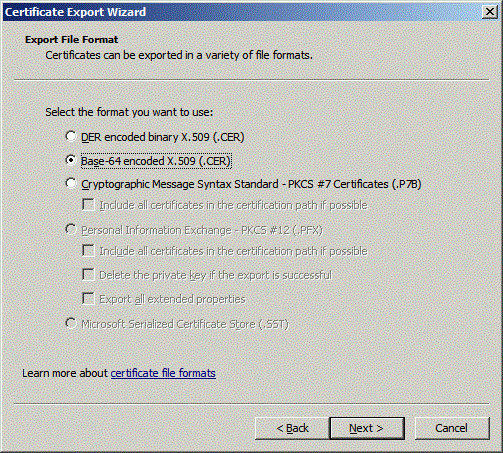
「次へ」をクリックし、証明書を保存する場所を選択します。証明書ファイルの適切な名前を指定して保存します。たとえば、rightnowdemo.crtという証明書をFMW_HOME/wlserver/server/libというフォルダにコピーできます。
ダウンロードした証明書をアプリケーション・サーバーにインポートし、クライアント証明書をリクエストするようにアプリケーション・サーバーを構成します。証明書の有効期限が切れた場合は、証明書を再インポートしてください。
keytoolを使用して、Weblogic ServerにOracle RightNowアプリケーションの公開証明書をインポートする必要があります。
インポートする手順を実行する前に、コンソールの「SSL」タブにあるパラメータの「ホスト名の検証」フィールドがサーバー側で「NONE」に設定されていることを確認します。
WebLogic Server keytoolにOracle RightNowアダプタの公開証明書をインポートするには、次の手順を実行します。
認証局を保存するシステム上の適切な場所を指定します。これを信頼できる対象としてマークしてください。これをシステム上の適切な場所に保存します。
WebLogic Serverの信頼キーストアの場所を見つけるため、管理コンソール(http://url:port/console/)にログインします。
ホームページで、「環境」サブセクションの「サーバー」に移動します。
表示されているサーバーのリストから管理サーバーを選択します。
「キーストア」タブに移動します。
「キーストア」タブで、「デモ信頼キーストア」パスを選択します。これは、キーストアが存在する場所のパスです。
このパスは、{Middleware_Home} \wlserver_10.3\server\libなどです。
この証明書を認証局からWebLogic Serverの信頼ストアにインポートします。Windowsを使用している場合、コマンド・プロンプトを使用し、UNIX/Linuxを使用している場合、コマンド・シェルを使用して前述のパスに移動します。
キーストアが存在する場所のパスで、次のkeytoolコマンドを実行します。
keytool -import -trustcacerts -alias OracleRightNowCA -file <Filename with location> -keystore DemoTrust.jks -storepass DemoTrustKeyStorePassPhrase
たとえば、ダウンロードした証明書を手順7で示された場所に保持しており、証明書の名前がOracleServiceCloudCA.cerであるとすると、使用するkeytoolコマンドは次のようになります。
keytool -import -trustcacerts -alias OracleRightNowCA -file OracleServiceCloudCA.cer -keystore DemoTrust.jks -storepass DemoTrustKeyStorePassPhrase
証明書がキーストアに追加されたことを示すメッセージが表示され、証明書のインポートに成功したことがわかります。この証明書を信用するかどうかを尋ねるプロンプトが表示されたら、Yesと入力して[Enter]を押します。
証明書がキーストアに追加されたことを確認するには、次のコマンドを使用してすべての証明書をリストします。
keytool -list -keystore DemoTrust.jks -storepass DemoTrustKeyStorePassPhrase
新しくインポートされた証明書が、キーストアに存在する証明書の一部として表示されます。
サーバーを再起動して、前述の手順で行った変更を反映させます。
CRUD操作や問合せ操作のコールを作成できるようにパーミッションを構成するには、次の手順を実行します。
Oracle RightNow CXクライアントをインストールします。
Oracle RightNow CXクライアントにログインします。Oracle RightNow CXユーザーズ・ガイドを参照してください。
「スタッフ・マネジメント」に移動し、「プロファイル」をクリックします。
「プロファイル」を選択し、有効化する必要のあるユーザー・アカウントを選択します。
「アクセス権」タブをクリックします。
「公開SOAP API」に対して「すべて選択」を選択します。
「公開SOAP API」で「アカウント認証」を選択します。
オブジェクト固有のタブでオブジェクト固有のパーミッションを選択します。次の項を参照してください。
これらのパーミッションの詳細は、表2-1「オブジェクトに関する情報の参照先」を参照してください。追加情報は、Oracle RightNow CX Cloud Service Serverユーザーズ・ガイド(2014年8月)を参照してください。
表2-1 オブジェクトに関する情報の参照先
| 参照する情報 | Oracle RightNow Cxユーザーズ・ガイドの参照先の場所 |
|---|---|
|
組織パーミッション |
コア機能→スタッフ・マネジメント→プロファイルのカスタマイズ→組織パーミッションに移動 |
|
連絡先パーミッション |
コア機能→スタッフ・マネジメント→プロファイルのカスタマイズ→連絡先パーミッションに移動 |
|
サービス・パーミッション |
コア機能→スタッフ・マネジメント→プロファイルのカスタマイズ→サービス・パーミッションに移動 |
|
案件トラッキング・パーミッション |
コア機能→スタッフ・マネジメント→プロファイルのカスタマイズ→案件トラッキング・パーミッションに移動 |
|
カスタム・オブジェクト・パーミッション |
コア機能→スタッフ・マネジメント→プロファイルのカスタマイズ→カスタム・オブジェクト・パーミッションに移動 |
関連するパーミッションの情報(特にRightNow CXのIPアドレス範囲および制限事項に関する情報)は、Oracle RightNow Cx Serverリリース・ノート(2013年5月)を参照してください。
次の項では、アカウント・パスワードを使用してOracle RightNow Cxサーバーで認証を行う方法について説明します。
Oracle Cloud Connect Web Services for SOAP APIがリクエストを受信すると、一連のアクセス制御方法が強制されます。
APIがサイト・レベルで有効になっていることを確認するため、サイト構成がチェックされます。
リクエストに指定されているユーザー資格証明が検証されます。
適切なプロファイル・ビットが有効になっていることを確認するため、指定されたアカウントのプロファイルがチェックされます。プロファイルは、管理機能に対するアクセスの制御と、スタッフ・メンバー固有のパーミッション、デフォルトのワークスペース、デフォルトのナビゲーション・セットおよびレポート・アクセスの割当てを行うためのメカニズムです。
|
注意: サーバー側のアクセス制御は、Oracle Cloud Connect Web Services for SOAPによって作成されるすべてのコアAPIコールに対して強制されます。現在のパーミッションは、Oracle RightNowのプロファイル・パーミッション・エディタの読取り、編集、削除および移動の各チェック・ボックスにマップされます。サーバー側のアクセスは、2013年5月以降の新しいサイトではデフォルトで有効化されますが、2013年5月のリリースより前にアップグレードされたサイトでは無効化されます。既存のOracle RightNowユーザーで、サイトを2013年5月以降のビルドにアップグレードする予定の場合、このセキュリティ強化機能を有効化するようにカスタマ・サポートに連絡してください。すでにサーバー側のアクセス制御が現在のサイトで有効化されている場合、プロファイル・パーミッションの変更は慎重に行ってください。Oracle RightNow管理者が特定のOracle Cloud Connect Web Services for SOAP統合のプロファイルに対するパーミッションを変更すると、その変更によって統合が破損する可能性があります。 |
この項では、設計時および実行時にOracle RightNowアダプタにアクセスするための概要について説明します。
Oracle RightNowアダプタには、次の2つのコンポーネントがあります。
デザインタイム。Oracle RightNowアダプタのデザインタイム・コンポーネントは、構成ウィザードです。このウィザードによって、Webサービスを起動して使用するために必要なアーティファクトを生成できます。これは、RightNow Cxと通信するために必要なアーティファクトを作成する構成ウィンドウで構成されます。
Oracle RightNowアダプタ用のJDeveloperデザインタイムによって、RightNow Cxに対する社内コネクタ/アダプタを簡単に作成できるユーザー・インタフェースが提供されます。これにより、次の機能が提供されます。
RightNow Cxに対する接続が作成されるRightNow Cx WSDLを選択する機能。
RightNow Cx WSDLとその関連CSFキーの検証。
RightNow CXで使用できる標準オブジェクトの検索。
RightNow CXビジネス・オブジェクトを次の2つの方法で選択/問合せ可能。
シャトル・ベースのビジネス・オブジェクト・ブラウザ・ウィジェットを使用する方法。
ROQLエディタの使用を通じてコンテキスト依存のシステム支援型ROQL問合せを実行する方法。
次のフローチャート・ダイアグラムは、完全な設計時ライフサイクル(Oracle RightNowアダプタの構成で実行するアクション)を示しています。これは、ランタイムの構成ウィザードと、そのSOAコンテキストにデザインタイムがどのように関連しているかを示しています。
このアダプタには、次のランタイム・コンポーネントもあります。
アダプタのランタイム部分を使用して、設計時に生成された情報をサービス・エンドポイントに配信します。これは、Webサービスの起動が発生する場所です。
図2-9「Oracle RightNowアダプタ・ランタイム」は、完全な実行時ライフサイクルと、Oracle RightNowアダプタ・ランタイムの実行に関連するアクティビティを示しています。
Oracle RightNowアダプタは、Oracle SOA Suite 12.2.1の新しいユーザーと既存のユーザーの両方を対象にインストールできます。